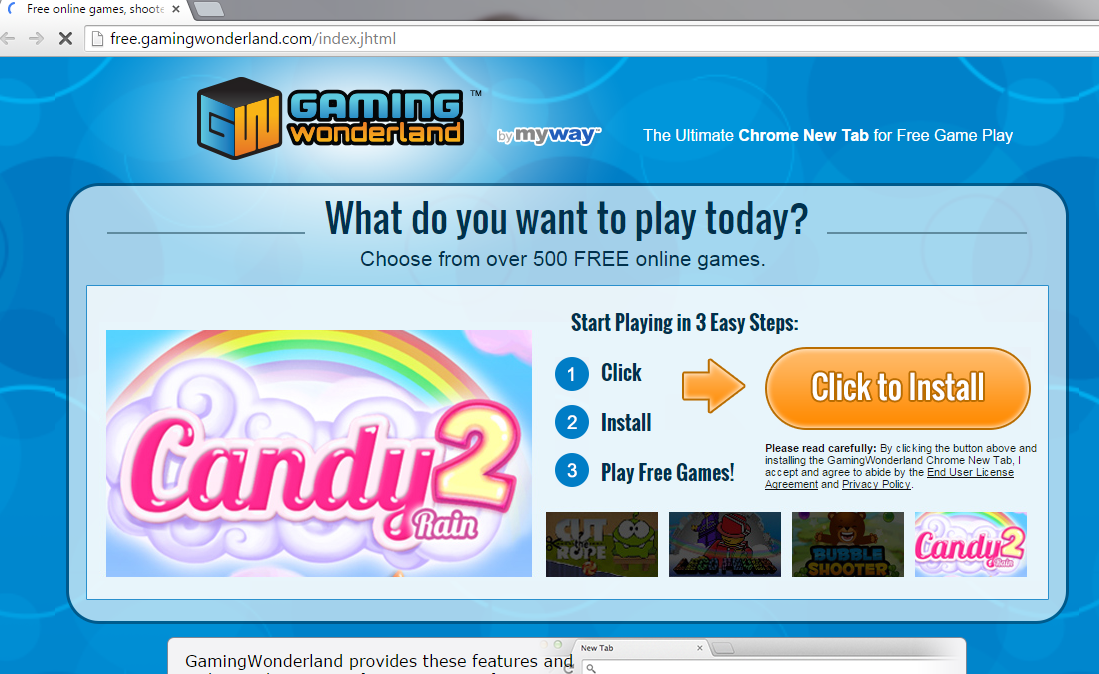نصائح حول إزالة Gaming Wonderland Toolbar (حذف Gaming Wonderland Toolbar)
Gaming Wonderland Toolbar ينتمي إلى “شبكة تفاعلية ميندسبارك”. كثيرا ما تصنف كتطبيق غير المرغوب فيها. يتم ترقية البرنامج على عدة صفحات مثل gamingwonderland.myway.com و free.gamingwonderland.com. يمكنك أيضا العثور على الوصف الخاص به في مخزن ويب Chrome.
هذه الصفحات على التمديد يمكن أن توفر لك بالوصول السهل إلى الألعاب المفضلة لديك. شريط الأدوات متوافق مع جميع المتصفحات الرئيسية. وهو مدعوم من Ask.com. وقد يبدو التطبيق مفيداً، إذا كنت غالباً ما تلعب ألعاب على الإنترنت، ولكن لديه بعض العوائق، وكذلك. إذا لم تعد تجد البرنامج المفيد في الوقت الخاص بك، يمكنك إنهاء Gaming Wonderland Toolbar.
كيف يعمل Gaming Wonderland Toolbar؟
وبمجرد تثبيت “العجائب الألعاب”، فإنه يضيف شريط الأدوات في المستعرضات الخاصة بك. يتضمن شريط الأدوات مثل هذه الروابط كالألغاز والأروقة، والرياضة، والعمل ومتعددة. كما أن مربع بحث، التي تقوم بإعادة التوجيه إلى Ask.com. شيء آخر ربما لاحظتم بعد التثبيت الخاص به أنه قد تم استبدال الصفحة الرئيسية وموفر البحث الافتراضي الخاص بك ب home.tb.ask.com و search.tb.ask.com. وترد هذه التغييرات كخيارات محددة مسبقاً أثناء عملية التثبيت. يمكنك رفض العروض بإلغاء تحديد لهم، ومع ذلك، معظم المستخدمين لا تفعل ذلك ببساطة لأنها لا تلاحظ هذه العروض. وهذا السبب في أنها قد تكون راضية عن شريط الأدوات. وفي بعض الحالات أنها أيضا لماذا يريدون أن حذف Gaming Wonderland Toolbar.
إذا كانت قد حصلت على البرنامج من الموقع الرسمي، يمكنك يجب أن لا تواجه أي أعراض غير المرغوب فيها الأخرى خلاف التعديلات إعدادات المستعرض والإعلانات أحياناً يظهر لك بسبب لهم. إذا، ومع ذلك، قد دخل التمديد النظام الخاص بك جنبا إلى جنب مع سائر مجانية قد تلاحظ أعراض أخرى غير مرغوب فيها، وكذلك. هذا هو سبب قد دخلت جهاز الكمبيوتر الخاص بك جنبا إلى جنب مع غيرها من البرامج غير المرغوب فيها التي قد تسبب عمليات إعادة التوجيه، إنترنت بطيئة هبوطاً، زيادة كبيرة في البيانات التجارية المعروضة في المستعرضات الخاصة بك، وهلم جرا.
كيفية إزالة Gaming Wonderland Toolbar؟
يمكنك إزالة Gaming Wonderland Toolbar يدوياً أو تلقائياً. إذا كنت ترغب في مسح شريط يدوياً، يجب القضاء على Gaming Wonderland Toolbar من Windows وحذفها من ملحقات المستعرض في موزيلا Firefox و Google Chrome. إذا كنت تريد أيضا للتخلص من أدوات “بحث أطلب”، يجب عليك استعادة إعدادات المستعرض الخاص بك. التعليمات التالية يمكن أن تساعدك مع هذه المهام. الحل البديل لإلغاء Gaming Wonderland Toolbar تلقائياً. ويعد هذا خيار أكثر موثوقية، وعليك أن تذهب بالتأكيد مع ذلك، خاصة إذا كنت تعتقد أن لديك البرامج الأخرى غير المرغوب فيها على جهاز الكمبيوتر الخاص بك. يمكنك تحميل أداة مكافحة البرامج الضارة من صفحتنا واستخدامها للكشف عن جميع التهديدات المحتملة ومحو Gaming Wonderland Toolbar معهم.
Offers
تنزيل أداة إزالةto scan for Gaming Wonderland ToolbarUse our recommended removal tool to scan for Gaming Wonderland Toolbar. Trial version of provides detection of computer threats like Gaming Wonderland Toolbar and assists in its removal for FREE. You can delete detected registry entries, files and processes yourself or purchase a full version.
More information about SpyWarrior and Uninstall Instructions. Please review SpyWarrior EULA and Privacy Policy. SpyWarrior scanner is free. If it detects a malware, purchase its full version to remove it.

WiperSoft استعراض التفاصيل WiperSoft هو أداة الأمان التي توفر الأمن في الوقت الحقيقي من التهديدات المحتملة. في الوقت ا ...
تحميل|المزيد


MacKeeper أحد فيروسات؟MacKeeper ليست فيروس، كما أنها عملية احتيال. في حين أن هناك آراء مختلفة حول البرنامج على شبكة الإ ...
تحميل|المزيد


في حين لم تكن المبدعين من MalwareBytes لمكافحة البرامج الضارة في هذا المكان منذ فترة طويلة، يشكلون لأنه مع نهجها حما ...
تحميل|المزيد
Quick Menu
الخطوة 1. إلغاء تثبيت Gaming Wonderland Toolbar والبرامج ذات الصلة.
إزالة Gaming Wonderland Toolbar من ويندوز 8
زر الماوس الأيمن فوق في الزاوية السفلي اليسرى من الشاشة. متى تظهر "قائمة الوصول السريع"، حدد "لوحة التحكم" اختر البرامج والميزات وحدد إلغاء تثبيت برامج.


إلغاء تثبيت Gaming Wonderland Toolbar من ويندوز 7
انقر فوق Start → Control Panel → Programs and Features → Uninstall a program.


حذف Gaming Wonderland Toolbar من نظام التشغيل Windows XP
انقر فوق Start → Settings → Control Panel. حدد موقع ثم انقر فوق → Add or Remove Programs.


إزالة Gaming Wonderland Toolbar من نظام التشغيل Mac OS X
انقر فوق الزر "انتقال" في الجزء العلوي الأيسر من على الشاشة وتحديد التطبيقات. حدد مجلد التطبيقات وابحث عن Gaming Wonderland Toolbar أو أي برامج أخرى مشبوهة. الآن انقر على الحق في كل من هذه الإدخالات وحدد الانتقال إلى سلة المهملات، ثم انقر فوق رمز سلة المهملات الحق وحدد "سلة المهملات فارغة".


الخطوة 2. حذف Gaming Wonderland Toolbar من المستعرضات الخاصة بك
إنهاء الملحقات غير المرغوب فيها من Internet Explorer
- انقر على أيقونة العتاد والذهاب إلى إدارة الوظائف الإضافية.


- اختيار أشرطة الأدوات والملحقات، والقضاء على كافة إدخالات المشبوهة (بخلاف Microsoft، ياهو، جوجل، أوراكل أو Adobe)


- اترك النافذة.
تغيير الصفحة الرئيسية لبرنامج Internet Explorer إذا تم تغييره بالفيروس:
- انقر على رمز الترس (القائمة) في الزاوية اليمنى العليا من المستعرض الخاص بك، ثم انقر فوق خيارات إنترنت.


- بشكل عام التبويب إزالة URL ضار وقم بإدخال اسم المجال الأفضل. اضغط على تطبيق لحفظ التغييرات.


إعادة تعيين المستعرض الخاص بك
- انقر على رمز الترس والانتقال إلى "خيارات إنترنت".


- افتح علامة التبويب خيارات متقدمة، ثم اضغط على إعادة تعيين.


- اختر حذف الإعدادات الشخصية واختيار إعادة تعيين أحد مزيد من الوقت.


- انقر فوق إغلاق، وترك المستعرض الخاص بك.


- إذا كنت غير قادر على إعادة تعيين حسابك في المتصفحات، توظف السمعة الطيبة لمكافحة البرامج ضارة وتفحص الكمبيوتر بالكامل معها.
مسح Gaming Wonderland Toolbar من جوجل كروم
- الوصول إلى القائمة (الجانب العلوي الأيسر من الإطار)، واختيار إعدادات.


- اختر ملحقات.


- إزالة ملحقات المشبوهة من القائمة بواسطة النقر فوق في سلة المهملات بالقرب منهم.


- إذا لم تكن متأكداً من الملحقات التي إزالتها، يمكنك تعطيلها مؤقتاً.


إعادة تعيين محرك البحث الافتراضي والصفحة الرئيسية في جوجل كروم إذا كان الخاطف بالفيروس
- اضغط على أيقونة القائمة، وانقر فوق إعدادات.


- ابحث عن "فتح صفحة معينة" أو "تعيين صفحات" تحت "في البدء" الخيار وانقر فوق تعيين صفحات.


- تغيير الصفحة الرئيسية لبرنامج Internet Explorer إذا تم تغييره بالفيروس:انقر على رمز الترس (القائمة) في الزاوية اليمنى العليا من المستعرض الخاص بك، ثم انقر فوق "خيارات إنترنت".بشكل عام التبويب إزالة URL ضار وقم بإدخال اسم المجال الأفضل. اضغط على تطبيق لحفظ التغييرات.إعادة تعيين محرك البحث الافتراضي والصفحة الرئيسية في جوجل كروم إذا كان الخاطف بالفيروسابحث عن "فتح صفحة معينة" أو "تعيين صفحات" تحت "في البدء" الخيار وانقر فوق تعيين صفحات.


- ضمن المقطع البحث اختر محركات "البحث إدارة". عندما تكون في "محركات البحث"..., قم بإزالة مواقع البحث الخبيثة. يجب أن تترك جوجل أو اسم البحث المفضل الخاص بك فقط.




إعادة تعيين المستعرض الخاص بك
- إذا كان المستعرض لا يزال لا يعمل بالطريقة التي تفضلها، يمكنك إعادة تعيين الإعدادات الخاصة به.
- فتح القائمة وانتقل إلى إعدادات.


- اضغط زر إعادة الضبط في نهاية الصفحة.


- اضغط زر إعادة التعيين مرة أخرى في المربع تأكيد.


- إذا كان لا يمكنك إعادة تعيين الإعدادات، شراء شرعية مكافحة البرامج ضارة وتفحص جهاز الكمبيوتر الخاص بك.
إزالة Gaming Wonderland Toolbar من موزيلا فايرفوكس
- في الزاوية اليمنى العليا من الشاشة، اضغط على القائمة واختر الوظائف الإضافية (أو اضغط Ctrl + Shift + A في نفس الوقت).


- الانتقال إلى قائمة ملحقات وإضافات، وإلغاء جميع القيود مشبوهة وغير معروف.


تغيير الصفحة الرئيسية موزيلا فايرفوكس إذا تم تغييره بالفيروس:
- اضغط على القائمة (الزاوية اليسرى العليا)، واختر خيارات.


- في التبويب عام حذف URL ضار وأدخل الموقع المفضل أو انقر فوق استعادة الافتراضي.


- اضغط موافق لحفظ هذه التغييرات.
إعادة تعيين المستعرض الخاص بك
- فتح من القائمة وانقر فوق الزر "تعليمات".


- حدد معلومات استكشاف الأخطاء وإصلاحها.


- اضغط تحديث فايرفوكس.


- في مربع رسالة تأكيد، انقر فوق "تحديث فايرفوكس" مرة أخرى.


- إذا كنت غير قادر على إعادة تعيين موزيلا فايرفوكس، تفحص الكمبيوتر بالكامل مع البرامج ضارة المضادة جديرة بثقة.
إلغاء تثبيت Gaming Wonderland Toolbar من سفاري (Mac OS X)
- الوصول إلى القائمة.
- اختر تفضيلات.


- انتقل إلى علامة التبويب ملحقات.


- انقر فوق الزر إلغاء التثبيت بجوار Gaming Wonderland Toolbar غير مرغوب فيها والتخلص من جميع غير معروف الإدخالات الأخرى كذلك. إذا كنت غير متأكد ما إذا كان الملحق موثوق بها أم لا، ببساطة قم بإلغاء تحديد مربع تمكين بغية تعطيله مؤقتاً.
- إعادة تشغيل رحلات السفاري.
إعادة تعيين المستعرض الخاص بك
- انقر على أيقونة القائمة واختر "إعادة تعيين سفاري".


- اختر الخيارات التي تريدها لإعادة تعيين (غالباً كل منهم هي مقدما تحديد) واضغط على إعادة تعيين.


- إذا كان لا يمكنك إعادة تعيين المستعرض، مسح جهاز الكمبيوتر كامل مع برنامج إزالة البرامج ضارة أصيلة.
Site Disclaimer
2-remove-virus.com is not sponsored, owned, affiliated, or linked to malware developers or distributors that are referenced in this article. The article does not promote or endorse any type of malware. We aim at providing useful information that will help computer users to detect and eliminate the unwanted malicious programs from their computers. This can be done manually by following the instructions presented in the article or automatically by implementing the suggested anti-malware tools.
The article is only meant to be used for educational purposes. If you follow the instructions given in the article, you agree to be contracted by the disclaimer. We do not guarantee that the artcile will present you with a solution that removes the malign threats completely. Malware changes constantly, which is why, in some cases, it may be difficult to clean the computer fully by using only the manual removal instructions.